PowerDesigner组织结构图新教程-使用PowerDesigner创建组织结构图的详细步骤
作者:佚名 来源:辰乐游戏 时间:2022-03-07 00:00:00
PowerDesigner不仅可以设计数据库,还可以设计和创建组织结构图,标注企业组织各部分之间的上下级领导关系。想了解更多这方面的,请看本文PowerDesigner的组织图新教程!
详细步骤:
1.打开PowerDesigner,选择菜单栏中的[文件]和[新建模型],打开如图所示的窗口。
 2。在左侧模型类型中选择企业[模型类型]-[企业架构模型]-[组织结构图],如图。
2。在左侧模型类型中选择企业[模型类型]-[企业架构模型]-[组织结构图],如图。
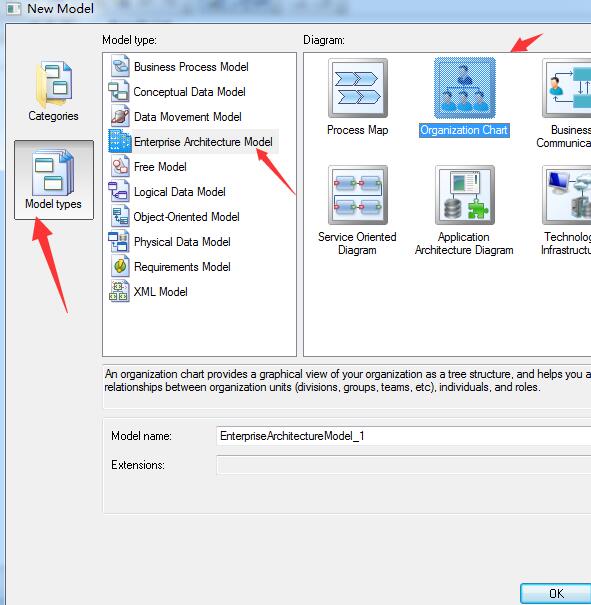 3。单击“确定”创建新的组织结构图。
3。单击“确定”创建新的组织结构图。
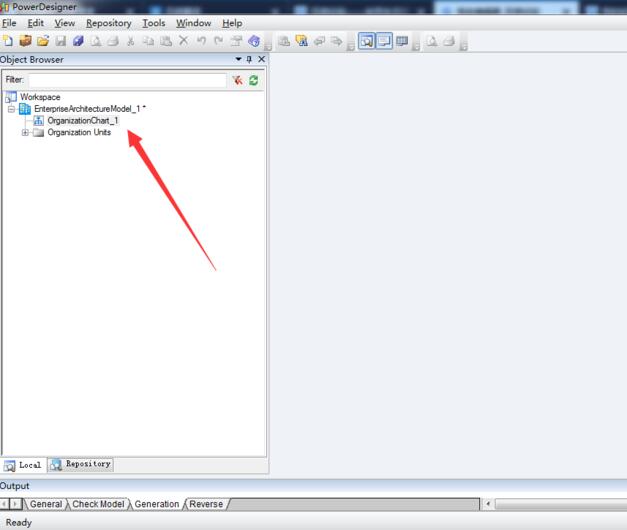 4。点击组织结构图设计界面,选择右边工具栏中的【组织单元】图标。
4。点击组织结构图设计界面,选择右边工具栏中的【组织单元】图标。
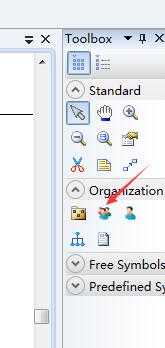 5。点击选中的图标按钮,在设计界面点击,会出现一个组织单元。左键双击打开属性设计窗口,输入【公司】的基本信息,点击【确定】。
5。点击选中的图标按钮,在设计界面点击,会出现一个组织单元。左键双击打开属性设计窗口,输入【公司】的基本信息,点击【确定】。
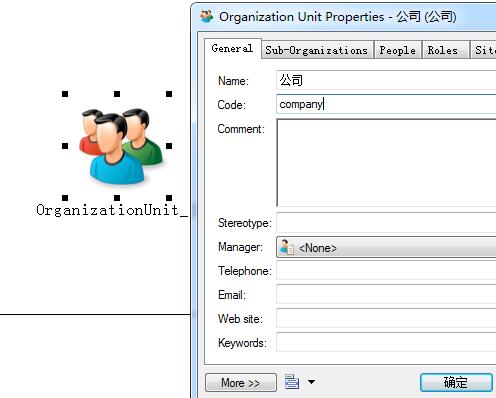 6。同样,其他组织单位也以同样的方式添加和修改。如图所示,添加了四个组织单位。
6。同样,其他组织单位也以同样的方式添加和修改。如图所示,添加了四个组织单位。
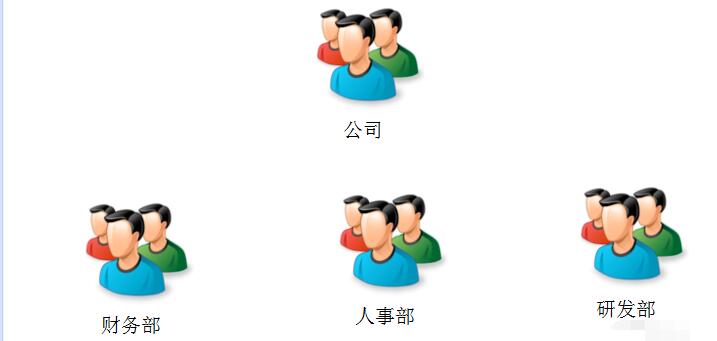 7。设置上下级组织的关系,点击右边工具栏的【关联关系】按钮。
7。设置上下级组织的关系,点击右边工具栏的【关联关系】按钮。
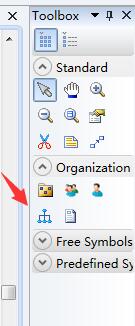 8。选择公司的组织单元,按住左键,从公司拖动到财务部的图标上,松开鼠标左键,其他组织单元依次类推。最终效果如图。
8。选择公司的组织单元,按住左键,从公司拖动到财务部的图标上,松开鼠标左键,其他组织单元依次类推。最终效果如图。
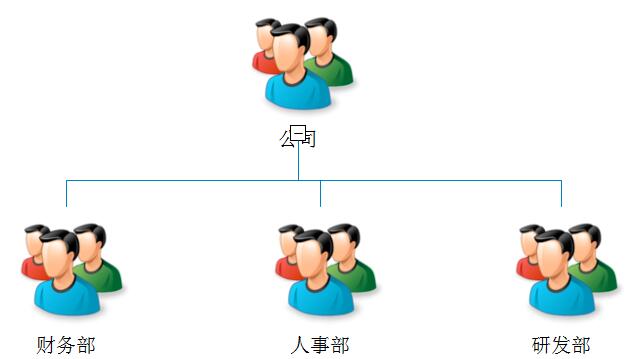 9。最后,可以按照边肖的步骤创建其他类似的组织结构图。
9。最后,可以按照边肖的步骤创建其他类似的组织结构图。
相关阅读
- PPT如何制作缺口圆——制作缺口圆教程分享
- PPT如何平滑图表的折线——PPT平滑折线的操作步骤
- ps涂抹工具如何给图片添加动态效果——PS涂抹工具使用方法列表
- PowerDesigner物理模型表设置外键的步骤——利用PowerDesigner向物理模型表添加外键的方法
- Python如何避免覆盖同名文件——避免覆盖同名文件教程分享
- PowerDesigner数据流图的绘制方法——用PowerDesigner绘制数据流图的操作方法
- PPT如何由大变小——PPT将图片由大变小的简单教程
- PPT彩色幻灯片的黑白打印方法——如何设置PPT彩色幻灯片的黑白打印
- PowerDesigner类图的设计步骤——用PowerDesigner设计类图的具体步骤
- PowerDesigner创建新的物理数据模型的详细步骤——使用PowerDesigner创建物理数据模型的方法
热门文章
- 精品游戏
- 最热榜单
 星云纪手游下载_星云纪手游下载ios版下载_星云纪手游下载app下载 2.0
星云纪手游下载_星云纪手游下载ios版下载_星云纪手游下载app下载 2.0 猎国下载app下载_猎国下载ios版 2.0
猎国下载app下载_猎国下载ios版 2.0 战火纷争手游下载_战火纷争手游下载破解版下载_战火纷争手游下载小游戏 2.0
战火纷争手游下载_战火纷争手游下载破解版下载_战火纷争手游下载小游戏 2.0 修真情缘变态版下载_修真情缘变态版下载安卓手机版免费下载_修真情缘变态版下载app下载 2.0
修真情缘变态版下载_修真情缘变态版下载安卓手机版免费下载_修真情缘变态版下载app下载 2.0 我的世界手机版下载免费_我的世界手机版下载免费安卓版下载_我的世界手机版下载免费ios版下载 2.0
我的世界手机版下载免费_我的世界手机版下载免费安卓版下载_我的世界手机版下载免费ios版下载 2.0 部族之光手游下载iOS游戏下载_部族之光手游下载中文版下载 2.0
部族之光手游下载iOS游戏下载_部族之光手游下载中文版下载 2.0 趣键盘极速版下载_趣键盘极速版下载app下载_趣键盘极速版下载下载 2.0
趣键盘极速版下载_趣键盘极速版下载app下载_趣键盘极速版下载下载 2.0 幻世轩辕手游下载_幻世轩辕手游下载小游戏_幻世轩辕手游下载中文版下载 2.0
幻世轩辕手游下载_幻世轩辕手游下载小游戏_幻世轩辕手游下载中文版下载 2.0 九州缥缈录手游下载官网下载手机版_九州缥缈录手游下载官网下载手机版 2.0
九州缥缈录手游下载官网下载手机版_九州缥缈录手游下载官网下载手机版 2.0 G位app下载_G位app下载电脑版下载_G位app下载安卓版下载 2.0
G位app下载_G位app下载电脑版下载_G位app下载安卓版下载 2.0
 龙脉OL手游下载_龙脉OL手游下载下载_龙脉OL手游下载ios版下载 2.0
龙脉OL手游下载_龙脉OL手游下载下载_龙脉OL手游下载ios版下载 2.0 问道小米版手游下载_问道小米版手游下载下载_问道小米版手游下载ios版下载 2.0
问道小米版手游下载_问道小米版手游下载下载_问道小米版手游下载ios版下载 2.0 释放情绪下载_释放情绪下载电脑版下载_释放情绪下载app下载 2.0
释放情绪下载_释放情绪下载电脑版下载_释放情绪下载app下载 2.0 蜀山战神手游下载_蜀山战神手游下载手机游戏下载_蜀山战神手游下载官方正版 2.0
蜀山战神手游下载_蜀山战神手游下载手机游戏下载_蜀山战神手游下载官方正版 2.0 扬琴调音器软件下载_扬琴调音器软件下载中文版_扬琴调音器软件下载中文版 2.0
扬琴调音器软件下载_扬琴调音器软件下载中文版_扬琴调音器软件下载中文版 2.0 他圈app下载_他圈app下载中文版_他圈app下载最新版下载 2.0
他圈app下载_他圈app下载中文版_他圈app下载最新版下载 2.0 古琴调音器app免费下载_古琴调音器app免费下载攻略_古琴调音器app免费下载app下载 2.0
古琴调音器app免费下载_古琴调音器app免费下载攻略_古琴调音器app免费下载app下载 2.0 猫咪冲锋队下载_猫咪冲锋队下载下载_猫咪冲锋队下载ios版下载 2.0
猫咪冲锋队下载_猫咪冲锋队下载下载_猫咪冲锋队下载ios版下载 2.0 人人漫画家app下载_人人漫画家app下载中文版_人人漫画家app下载攻略 2.0
人人漫画家app下载_人人漫画家app下载中文版_人人漫画家app下载攻略 2.0 印象app下载_印象app下载积分版_印象app下载最新版下载 2.0
印象app下载_印象app下载积分版_印象app下载最新版下载 2.0




























